
Reparieren Sie den iTunes-Fehler 8003 mit 9 einfachen Methoden [Bewährtes Tutorial]

Als offizielles Apple-Tool ist iTunes die Software der Wahl für iOS-Benutzer, die Daten sichern, ihre Geräte wiederherstellen, Anwendungen aktualisieren oder Medien wie Filme, Musik und Fernsehserien herunterladen möchten. Leider ist bei vielen Benutzern beim Versuch, ihre iOS-Geräte mit der Anwendung zu verbinden, ein iTunes-Fehler 8003 aufgetreten. Es kann sehr irritierend sein, wenn wir versuchen, iTunes zu verwenden und mit diesem unbequemen Fehlercode konfrontiert werden.
Noch frustrierender ist, dass es Zeiten geben kann, in denen ein Neustart oder Zurücksetzen das Problem nicht löst. Dies kann eine echte Unannehmlichkeit sein. Zum Glück haben wir einige Lösungen gefunden, um den unbekannten iTunes-Fehler 8003 zu beheben. Lesen Sie also weiter, um herauszufinden, wie es schnell gelöst werden kann.
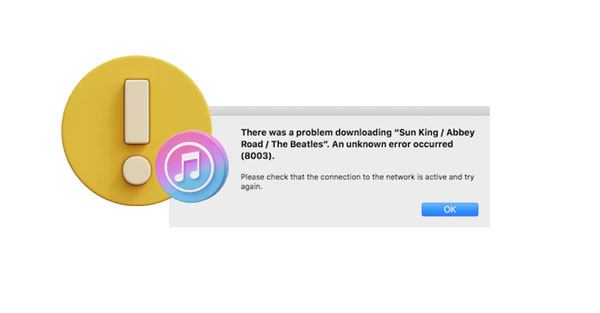
Wenn der Fehler 8003 auf Windows 10 angezeigt wird, weist dies darauf hin, dass die Verbindung zwischen Ihrem Apple-Gerät und dem Windows-PC fehlerhaft ist. Auf dem Bildschirm Ihres PCs wird die Fehlermeldung "Beim Herunterladen von "[Ihre Datei]" ist ein Problem aufgetreten. Ein unbekannter Fehler ist aufgetreten (8003)".
Es ist wichtig, die Ursachen des iTunes-Fehlers 8003 zu kennen, um die Lösung zu kennen. Vor der Fehlerbehebung ist es gut, jede mögliche Ursache einzeln zu untersuchen, bis Sie sie identifiziert und vollständig behoben haben.
Der iTunes-Fehler 8003 kann in verschiedenen Szenarien auftreten, z. B. beim Herunterladen von Dateien von iTunes, während der Programminstallation, beim Starten oder Herunterfahren von Windows und sogar beim Einrichten des Windows-Betriebssystems. Um dieses unangenehme Problem zu vermeiden, ist es wichtig, einige der häufigsten Ursachen zu verstehen. Im Folgenden sind die häufigsten Ursachen für den iTunes-Fehler 8003 aufgeführt:
* Ein beschädigter Download oder eine nicht abgeschlossene Installation von iTunes kann eine Hauptursache für den Fehler 8003 sein.
* Beschädigte Windows-Registrierung nach dem Ändern der iTunes-Software.
* Ein Viren- oder Malware-Angriff, der Windows- und iTunes-bezogene Programmdateien beschädigt.
* Ein bösartiges Programm hat iTunes-Dateien gelöscht.
Dies sind einige Gründe, warum Sie möglicherweise mit diesem unbekannten iTunes-Fehler 8003 konfrontiert werden. Schauen wir uns nun an, wie man das Problem beheben kann.
Wenn dieser iTunes-Fehlercode 8003 angezeigt wird, können Sie in iTunes nichts tun. Dies kann ein wenig ärgerlich sein, insbesondere wenn Sie wichtige Arbeiten mit iTunes zu erledigen haben. Lassen Sie nicht zu, dass Fehler 8003 Ihren Tag verdirbt. Wir haben die Techniken, die Sie benötigen, um dieses Problem direkt anzugehen. Wir zeigen Ihnen, wie es richtig geht. Befolgen Sie einfach die folgenden Methoden, um das Problem selbst zu lösen.
Wenn Ihr Internet nicht stabil ist oder langsam läuft und Sie es nicht bemerkt haben, könnte dies die normalen Downloads von iTunes stören. Achten Sie darauf, jedes Kabel und jede Verbindungskomponente zu überprüfen, insbesondere den Router. Wenn Sie fertig sind, prüfen Sie, ob Sie online auf Websites und andere Dienste zugreifen können. Wenn die Verbindung schwach ist oder nicht geladen wird, versuchen Sie, Ihren Router zurückzusetzen. Sie können versuchen, zu einem anderen Netzwerk zu wechseln, oder sich an Ihren Internetdienstanbieter wenden, um Unterstützung zu erhalten. Nachdem Sie sich vergewissert haben, dass Ihre Verbindung funktioniert, versuchen Sie erneut, sie herunterzuladen.

Lesen Sie mehr: Warum der iTunes-Fehler -50 auftritt und wie der Fehler behoben wird [Behoben]
Es wird empfohlen, zumindest Antivirensoftware auf den Computer herunterzuladen, um ihn vor potenziellen Malware-Bedrohungen zu schützen. Obwohl selten, können diese Programme gelegentlich andere Anwendungen stören, insbesondere solche, die eine Internetverbindung benötigen.
Sie sollten die Antivirensoftware auf Ihrem Computer deaktivieren und versuchen, Ihre Datei herunterzuladen, um zu sehen, ob der Fehler behoben wurde. Darüber hinaus ist es manchmal gut, das Antivirenprogramm zu aktualisieren, um die neueste Version beizubehalten, um eine nahtlose Kompatibilität mit der anderen Software auf Ihrem Gerät und eine verbesserte Sicherheit zu gewährleisten.
iTunes ist der offizielle Mediaplayer für Apple-Produkte. Wenn Sie eine veraltete Version von iTunes verwenden, könnte dies die Ursache Ihres Fehlers 8003 sein. Das Programm auf die neueste Version zu aktualisieren, ist normalerweise eine einfache Möglichkeit, diesem und anderen Problemen in Bezug auf iTunes entgegenzuwirken.
Es ist wichtig, iTunes auf dem neuesten Stand zu halten, um auf die neuesten Funktionen, Fehlerbehebungen und Sicherheitspatches zugreifen zu können. Um iTunes zu aktualisieren, gehen Sie auf die Apple-Website und laden Sie die neueste Version von iTunes herunter.

Vermutlich brauchst du: Wenn iTunes Ihr iPhone nicht auf Ihrem Computer sichern kann, liegt möglicherweise ein Fehler vor. In diesem Fall müssen Sie zuerst den Fehler beheben.
Wenn während des Downloadvorgangs der Fehler 8003 auftritt und Ihr Netzwerk stabil ist, können Sie Ihr USB-Kabel überprüfen. Wenn das Kabel beschädigt ist, können keine Dateien heruntergeladen werden.
Schritt 1: Verbinden Sie zunächst Ihr Apple-Gerät mit einem USB-Kabel mit Ihrem Computer.
Schritt 2: Wenn dies nicht funktioniert, wechseln Sie die Ports und versuchen Sie es erneut.
Schritt 3: Erwägen Sie als letzten Ausweg, das Kabel auszutauschen.
Überprüfen Sie es bei Bedarf: 4 Möglichkeiten zum Löschen von Musik vom iPhone, aber nicht von iTunes
Wenn der Fehlercode 8003 weiterhin besteht, sollten Sie als Nächstes iTunes deinstallieren und neu installieren. Manchmal können während des Installationsvorgangs von iTunes bestimmte wichtige Dateien, die für das Funktionieren benötigt werden, beschädigt werden, was zu diesem Problem führt.
Es ist wichtig zu beachten, dass der Deinstallations- und Neuinstallationsprozess je nach verwendetem System unterschiedlich ist.
Wenn Sie ein Windows-Benutzer sind, gehen Sie zur Systemsteuerung und suchen Sie die App "iTunes". Klicken Sie dann auf das Symbol "Deinstallieren", um iTunes von Ihrem Computer zu entfernen. Danach können Sie es erneut herunterladen und installieren.

Wenn Sie ein Mac verwenden, greifen Sie auf den Finder zu und suchen Sie nach "Anwendungen". Suchen Sie von dort aus iTunes und deinstallieren Sie es. Nachdem Sie iTunes von Ihrem Computer entfernt haben, gehen Sie zur offiziellen Website von Apple und laden Sie es erneut auf Ihren Computer herunter.

Vielleicht brauchst du: Was ist also mit iTunes-Fehlern 0xE800015 auf einem iOS-Gerät? Lesen Sie diese Anleitung, und Sie können es sofort lösen.
Ein Neustart des Computers ist ein guter Ausgangspunkt, wenn Sie Probleme mit Ihrem Computer haben. Während dieser Schritt bei der Deinstallation und Neuinstallation von iTunes oft funktioniert, kann ein einfacher Neustart gelegentlich ausreichen, um die Dinge wieder in Gang zu bringen.
Durch den Neustart eines Computers werden alle geöffneten Anwendungen geschlossen, die im Hintergrund ausgeführt werden, und mögliche Konflikte im System behoben, die das Problem verursachen könnten.
Dieser Fix kann auch von Vorteil sein, wenn iTunes nicht ordnungsgemäß aktualisiert oder ordnungsgemäß auf Ihrem System installiert werden kann. Starten Sie Ihren Computer neu und versuchen Sie es erneut, nachdem Sie ihm erlaubt haben, sich selbst zurückzusetzen. Dies sollte helfen, den Fehlercode 8003 zu beheben.
Um Mac neu zu starten, wählen Sie das Menü "Apple" und wählen Sie die Option "Neustart". Klicken Sie darauf und warten Sie, bis sich Ihr Gerät aus- und danach wieder einschaltet.
Sie können den Netzschalter Ihres Computers auch lange drücken, bis er sich ausschaltet, und dann einige Zeit warten, bevor Sie ihn erneut drücken, um ihn einzuschalten.

Um einen Windows-Computer neu zu starten, klicken Sie auf das Menü "Start" und wählen Sie die Option "Neustart". Dadurch wird der Computer sofort neu gestartet und alle Probleme im System behoben.
Weiterführende Literatur: Kennen Sie den iTunes-Fehler 3194? Wie auch immer, es ist einfach, es zu beheben.
Die Windows-Firewall ist ein Sicherheitssystem, das in Windows-Computer integriert ist. Es handelt sich um eine Sicherheit, die verhindert, dass bösartige Software oder Anwendungen unbefugt in Ihr System gelangen. Wenn die Firewall-Einstellungen falsch sind, können sie iTunes den Zugriff auf das Internet blockieren und Sie daran hindern, Dateien herunterzuladen, was den Fehler 8003 verursacht.
Um dies zu überprüfen, gehen Sie zur Systemsteuerung und suchen Sie nach "Windows Firewall". Klicken Sie dort darauf, wählen Sie "System und Sicherheit" und wählen Sie dann "Windows Defender Firewall", um sicherzustellen, dass sie richtig eingestellt ist.

Sie sollten auch versuchen, iTunes zu stoppen und Ihren Computer neu zu starten. Es könnte genau das sein, was Sie brauchen, um den Fehlercode 8003 verschwinden zu lassen. Gehen Sie dazu wie folgt vor:
Schritt 1: Öffnen Sie den "Task-Manager" und suchen Sie in der Liste der laufenden Programme nach iTunes. Wählen Sie es aus und klicken Sie dann auf "Aufgabe beenden" oder "Prozess beenden".
Schritt 2: Wenn Sie fertig sind, starten Sie Ihren Computer neu und starten Sie iTunes erneut. Dies sollte helfen, kleinere Probleme zu lösen, die den Fehlercode verursachen könnten.

Lesen Sie auch: Wie behebt man den iTunes-Fehler 0xE8000015 auf dem iPhone / iPad?
Wenn Sie mit dem iTunes-Fehler 8003 konfrontiert sind, sollten Sie fortschrittliche und zuverlässige Software wie iTunes Repair verwenden. Dieses Tool repariert schnell und einfach über 100 verschiedene iTunes-Fehler. Es ist ein einfach zu bedienendes und benutzerfreundliches Tool, mit dem Sie den iTunes-Fehler 8003 mit einem Klick beheben können.
Hauptmerkmale der iTunes-Reparatursoftware:
* Beheben Sie den iTunes-Fehler 8003 ohne Datenverlust.
* Helfen Sie bei der Lösung verschiedener Fehler, z. B. iTunes-Fehler 9, Fehler 4005 usw.
* Überprüfen Sie die Komponenten von iTunes nacheinander.
* Die erweiterte Reparatur hilft Ihnen, iTunes-Probleme vollständig zu beheben.
Laden Sie dieses Reparaturwerkzeug herunter.
Hier erfahren Sie, wie Sie den unbekannten Fehler 8003 in iTunes mit dieser Software beheben können:
01Installieren Sie diese Software auf Ihrem PC und wählen Sie "Systemreparatur" aus den Modulen.
02Im Popup-Fenster werden drei Reparaturoptionen angezeigt. Wählen Sie "iTunes-Fehler reparieren", um mit der Behebung Ihres Problems zu beginnen. Anschließend beginnt die Software mit der Suche nach iTunes-Komponenten.

03Klicken Sie auf "OK", wenn es sich bei den iTunes-Komponenten um eine vollständige Installation handelt. Wenn die Fehlermeldungen jedoch weiterhin bestehen, fahren Sie mit "Erweiterte Reparatur" fort. Auch wenn es einige Zeit dauern kann, warten Sie geduldig, um sicherzustellen, dass der Reparaturvorgang erfolgreich abgeschlossen ist.

Wenn Sie Ihr Apple-Gerät mit dem Windows-PC synchronisieren möchten, ist iTunes die einzige offizielle Anwendung, die Ihnen helfen kann. Manchmal kann jedoch ein Verbindungsproblem auftreten und der Fehlercode 8003 auf dem Bildschirm angezeigt werden. Dies kann sehr irritierend sein, wenn Sie nur noch auf "OK" klicken.
Wenn Sie sich bemühen, einen iTunes-Fehler zu beheben, insbesondere den Fehler 8003, ist es wichtig, die Umstände dieses Problems zu verstehen. Dies ist der Schlüssel, um das Problem schnell und korrekt anzugehen. Da jede Situation anders ist, haben wir verschiedene Methoden skizziert, damit Sie diejenige finden können, die Ihren Bedürfnissen entspricht.
Beachten Sie jedoch, dass der schnellste und einfachste Weg, den iTunes-Fehler 8003 zu beheben, häufig eine spezielle Software wie iTunes Repair ist. Diese umfassende Lösung stellt sicher, dass dieser iTunes-Fehler schnell und mit minimalem Aufwand behoben werden kann.
Verwandte Artikel:
So beheben Sie den iTunes / iPhone-Fehler 54 | 11 bewährte Lösungen
Wie lange dauert es, ein iPhone in iTunes / iCloud wiederherzustellen? (Zuverlässig)
[Gelöst] Wie übertrage ich ePub-Dateien vom PC oder iPhone mit / ohne iTunes auf das iPad?
Wie übertrage ich PDF auf 7 unerwartete Arten ohne iTunes auf das iPhone?
Wie kann ich meine iTunes-Sicherungsdateien mit oder ohne Wiederherstellung von Daten anzeigen?

 iPhone-Wiederherstellung
iPhone-Wiederherstellung
 Reparieren Sie den iTunes-Fehler 8003 mit 9 einfachen Methoden [Bewährtes Tutorial]
Reparieren Sie den iTunes-Fehler 8003 mit 9 einfachen Methoden [Bewährtes Tutorial]